Тема презентации: Текстовый редактор MS Word презентация
Содержание
- 2. Текстовый редактор - это программное средство для ввода и модификации текстовых файлов
- 3. Виды редакторов: Блокнот (стандартное приложение Windows) MS Word Star Office Writer
- 4. Форматы текстовых файлов Формат файла определяет способ хранения текста в файле.
- 5. Возможности текстового процессора Поддержка двух и более языков с возможностью редактировать
- 6. Правила работы с текстом: Между словами ставится ПРОБЕЛ. Строчные буквы, цифры
- 7. Основные правила ввода текста для смены регистра клавиатуры использовать клавиши Caps
- 8. Редактирование текстового документа Редактирование текстового документа- это изменение последовательности символов в тексте
- 9. Основные операции для работы с текстом Создание документа; Ввод текста; Редактирование
- 10. Режимы отображения документа В обычном режиме представляется только содержательная часть документа
- 11. Ввод знаков препинания в русской раскладке клавиатуры Точка вводится клавишей, расположенной
- 12. Редактирование текста Посредством специальных клавиш – пробел, Delete, Backspase. Использование
- 13. Создание стиля Абзац – элементарный объект оформления любого документа. Стиль
- 14. Приемы управления объектами В документе Microsoft Word можно вставлять два типа
- 15. Создание оглавления Создать стили заголовков Оформить стилями элементы оглавления Установить курсор
- 16. Спасибо за внимание,можно 5?))
- 17. Скачать презентацию


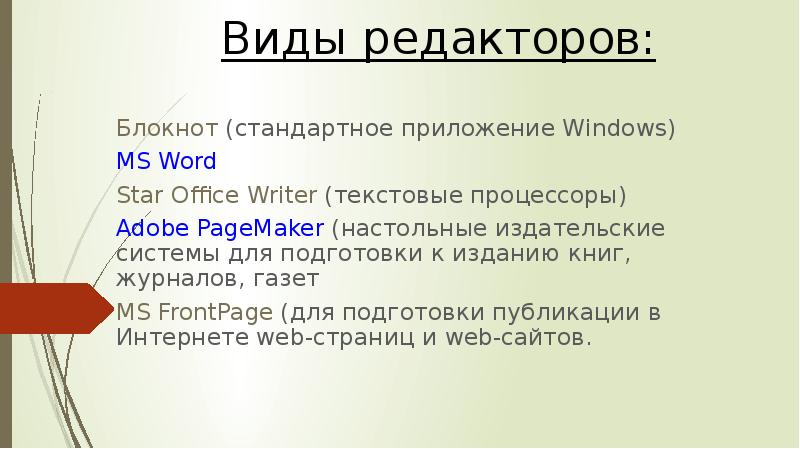
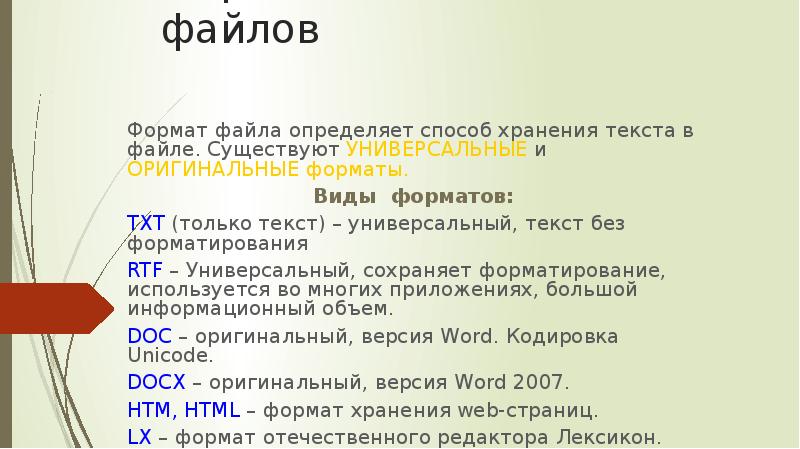







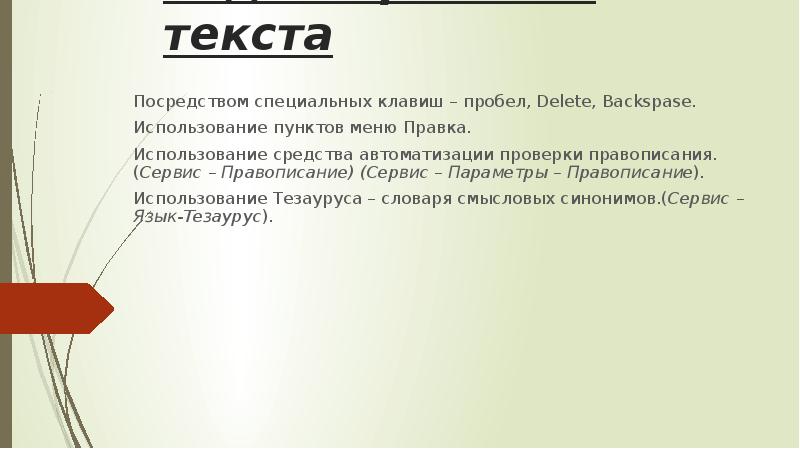




Слайды и текст этой презентации
Скачать презентацию на тему Тема презентации: Текстовый редактор MS Word можно ниже:
Похожие презентации





























